
Tutti si occupano di file audio. Se archivi le canzoni sul tuo computer, hai abbastanza familiarità con i file audio.
Poiché esistono molti formati di file audio, non tutti sono compatibili con il sistema del tuo computer. Ad esempio, se sei un utente Mac, non sarai in grado di aprire un file File WMA. Dovresti convertire WMA in M4A. Continua a leggere per scoprire come puoi farlo.
Guida ai contenuti Parte 1. M4A è uguale a WMA?Parte 2. I 3 migliori convertitori da WMA a M4AParte 3. Conclusione
WinIl formato di file dows Media Audio o WMA è un metodo di compressione progettato da Microsoft nel 1999. È la controparte di MP3 e AAC di Apple. Non è così ampiamente utilizzato come MP3 poiché è in un formato proprietario. Poiché è Windows, non è compatibile con i dispositivi Apple. Non potrai aprirlo su nessun dispositivo Apple. Dovresti prima convertirlo.
. Formato di file M4A è molto popolare tra gli utenti Apple. È ampiamente utilizzato da Apple. La loro musica non protetta da iTunes utilizza questo particolare formato di file. È molto facile eseguire lo streaming di questo particolare formato di file audio. Un'altra cosa bella è che è di dimensioni piuttosto ridotte. Puoi persino utilizzare il formato di file M4A come suoneria sul tuo iPhone.

Se sei un Apple utente, un formato di file audio WMA non è affatto inutile. Puoi convertirli in modo da poterli riprodurre su qualsiasi dispositivo Apple. Le opzioni seguenti ti mostreranno come convertire WMA in M4A.
. DumpMedia Video Converter fa esattamente quello che dice; converte i video nel formato di file preferito. Non mancano i formati di file con il DumpMedia Convertitore video. Inoltre, non vi è alcuna perdita di qualità con l'uso del DumpMedia Convertitore video. Può convertire DVD, video e file audio.
La cosa grandiosa è che puoi persino modificare il video e alcuni sottotitoli. Il DumpMedia Video Converter può aiutarti a modificare i tuoi video. Suo un ottimo convertitore da considerare soprattutto se vuoi convertire alcuni dei tuoi file WMA in M4A. Per capire come funziona per convertire WMA in M4A, leggi i passaggi seguenti.
Passo 1. Scarica il DumpMedia Video Converter
Passo 2. Aggiungi file WMA
Passaggio 3. Converti WMA in M4A
Passaggio 4. Salva file e converti
Ora, controlla i passaggi dettagliati di seguito in modo da avere una migliore comprensione del DumpMedia Convertitore video.
La prima cosa che devi fare è scaricare il programma. Fare clic su questo link per avviare il download. Una volta terminato il download, esegui e avvia il DumpMedia Convertitore video.
Dopo aver avviato il DumpMedia Video Converter sul tuo computer, aggiungi prima i tuoi file WMA.

Ora che i tuoi file WMA sono stati aggiunti, posiziona il cursore per fare clic su Converti formato. Scegli il formato M4A dall'elenco a discesa.

Prima di fare clic sul pulsante Converti, assicurati di regolare le impostazioni di output. Una volta che hai finito di regolare le impostazioni, fai clic sul pulsante Converti per convertire i tuoi file.

Media Human è un'app gratuita che puoi considerare di utilizzare. I passaggi seguenti ti mostreranno come convertire file WMA in M4A con l'uso di Media Human.
Scarichi Media Human dal loro sito web. Puoi semplicemente fare una ricerca su Google per trovarlo. Digita Media Human nel campo di ricerca. Quindi fare clic sul primo collegamento nella pagina dei risultati. Scarica l'app e avviala sul tuo computer.
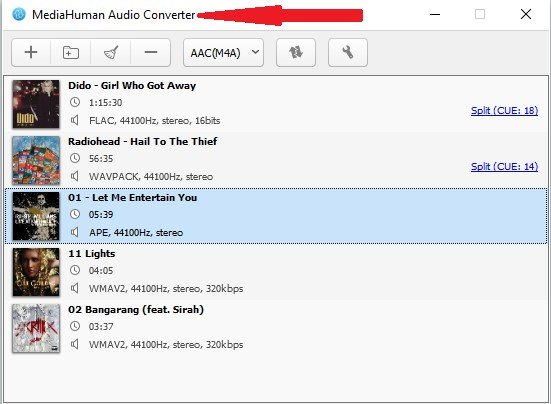
Individua i file WMA che desideri convertire. Quindi trascinali e rilasciali sul convertitore audio Media Human.
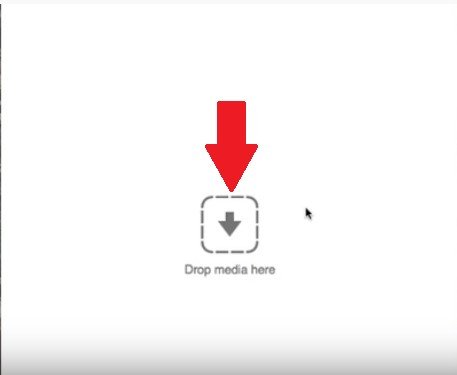
Porta il cursore sulla terzultima scheda sulla barra dei menu nella parte superiore della schermata Media Human. Fare clic su quella scheda e cercare il formato di file M4A.
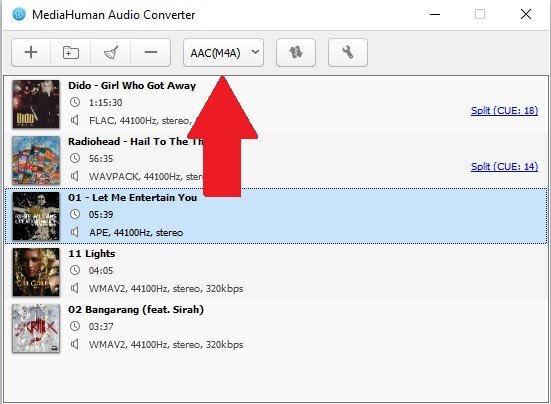
Fare clic sul pulsante Converti, che è la penultima scheda del menu nella parte superiore dello schermo.
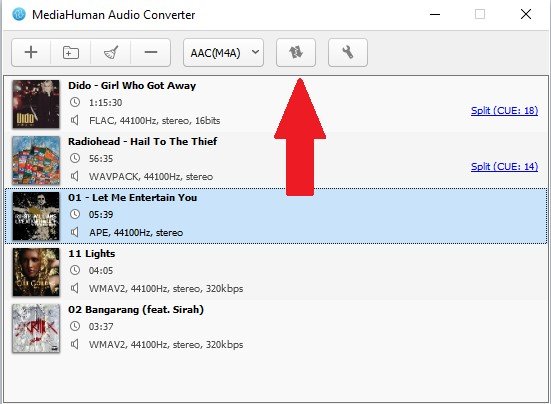
Questo è un altro programma che puoi utilizzare per convertire WMA in M4A. I passaggi seguenti ti mostreranno come puoi accedervi e usarlo.
Cerca AVS Audio Converter. Fai attenzione perché ci sono molti convertitori audio online. Leggi attentamente e assicurati di scegliere AVS Audio Converter.
Scarica e installa il programma. Inizia a utilizzare il programma trascinando e rilasciando il file WMA nel programma.
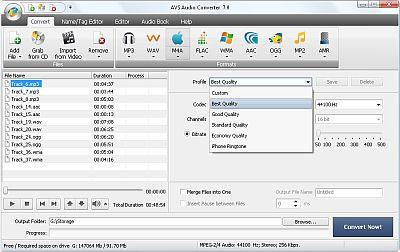
Scegli M4A come output del file nel menu in alto. I formati di file sono tutti elencati nel menu nella parte superiore dello schermo. Vedrai il file M4A tra WAV e FLAC. Regola le impostazioni dell'output e dai un nome al tuo file M4A.
Porta il cursore a destra, nella parte inferiore dello schermo. Fare clic sul pulsante blu Converti ora.
Anche se sei un utente Apple, puoi comunque ascoltare un file audio in formato WMA. Devi solo convertire WMA in M4A per divertirti.
Sei un utente Apple? Come converti i tuoi file audio? Sentiti libero di condividere alcuni dei tuoi suggerimenti e trucchi con i nostri lettori.
